Sjećanje na stvari koje trebamo učiniti vrlo je važno u ovom užurbanom životu. Praćenje važnih stvari koje svakodnevno moramo raditi zaista je izazovan zadatak za svakoga od nas. Dok nosimo mobitele i druge pametne uređaje gdje god stignemo, za to imamo rješenje.
Microsoft OneNote omogućuje nam da pratimo sve te važne stvari, a također nas prisjeća da ih se prisjećamo po potrebi. OneNote omogućuje nam snimanje, organiziranje i prisjećanje bilo čega i olakšavajući naš zadatak. Pomoću One Note možemo bilježiti, pripremati popis za provjeru i popis obveza, spremati audio datoteke i još mnogo toga. U ovom ćemo postu vidjeti kako koristiti Prepoznavanje rukopisa i OCR značajke od OneNote za iPad.
OneNote iPad prepoznavanje rukopisa i značajka OCR
Microsoft je nedavno donio dva nova ažuriranja OneNota za iPad. Uključuju rukopis i OCR značajke. Rukopis značajka za OneNote je najočekivanija značajka za iPad i dostupna je za gotovo sve poznate platforme. Sljedeći dolaze oni Optičko prepoznavanje znakova (OCR) značajka za OneNote koja vam omogućuje pretraživanje teksta unutar slika pohranjenih na OneDriveu. Ova značajka OCR radi u mrežnom programu OneNote i počevši od Windows Phone-a i Maca.
Značajka crtanja i rukopisa u programu OneNote za iPad
Mnogi korisnici OneNotea pitali su i čekali značajku rukopisa za OneNote i ona je sada dostupna. Ovu značajku možete koristiti za Windows, Android i iPad. Na iPadu možete započeti pisanje samo tapkajući na novo dodani "crtati”Na dodanoj vrpci. Kasnije morate odabrati olovku, markirač ili flomaster i skicirati, crtati ili pisati na bilješke po vašem najboljem izdanju.
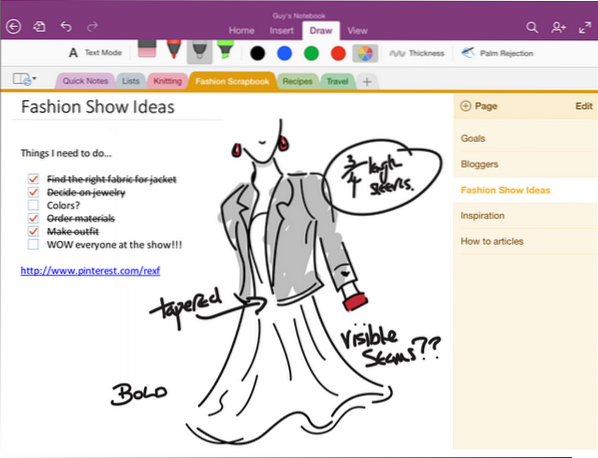
OneNote za Windows pokušava korisnicima dati prirodno sučelje. Tim OneNote također pokušava razumjeti kako ljudi koriste olovke. Često označavamo ili ističemo važne točke i ključne riječi nekim bojama kako bismo ih brzo prepoznali. S obzirom na to, OneNote nam je pružio boje na kartici "Crtanje", zajedno s olovkama i flomasterima.
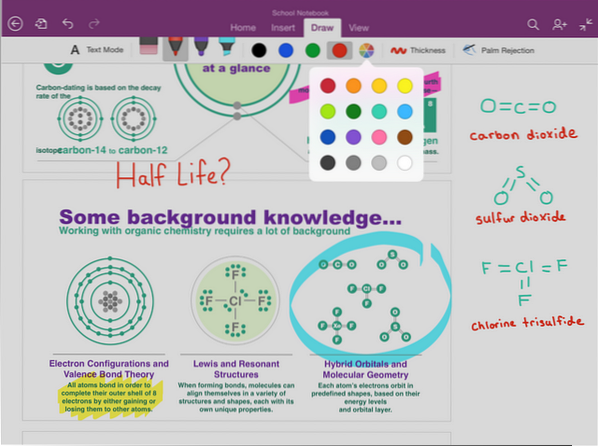
Pruža nam četiri klasične boje s prednje i središnje stranice, a možete dobiti još 16 boja klikom na bilo koji obojeni krug.
OneNote pruža vam neograničeno digitalno platno. Nastavlja se automatski širiti kad nastavite pisati i pruža vam onoliko prostora koliko želite, bez ikakvog nereda. Možete čak i povećavati i smanjivati, za razliku od uobičajenog papira. Ako želite raditi na malim detaljima, upotrijebite opciju zumiranja, a ako želite vidjeti općenite bilješke, upotrijebite opciju zumiranja.
OneNote omogućuje vam jednostavno pisanje tako što ćete samo prisloniti dlan na zaslon i to će otkriti OneNote za iPad. Najbolje djeluje i za pisce desne i za lijeve ruke, a ima to kad ga postavite.
Za to kliknite na Odbijanje dlana opcija s vrpce i prikazuje vam neke mogućnosti. Odaberite onaj koji sliči vašem stilu držanja olovke i počnite pisati.
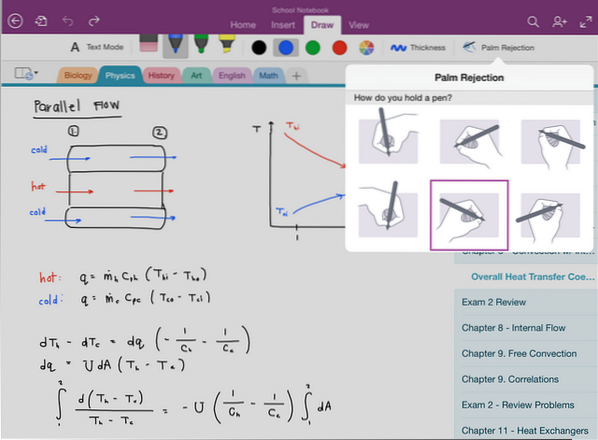
Čitati: Kako pretvoriti rukopis u tekst u programu OneNote 2013.
Pretražite tekst unutar slika u programu OneNote
OneNote nove značajke OCR-a omogućuju vam pretraživanje teksta unutar slika i skeniranih dokumenata koji su spremljeni na OneDrive. Često skeniramo račune, recepte, adresne kartice i još više pomoću aplikacija za skeniranje za mobitel. Čak neke aplikacije i proširenja koristimo za spremanje web stranica, skeniranih PDF datoteka i još mnogo toga u OneNote na OneDriveu. Korištenjem značajke OCR za OneNote možemo započeti s upisivanjem teksta u okvir za pretraživanje i on prikazuje rezultate za podudaranje teksta za manje vremena.

Samo skenirajte bilo koji dokument koji sadrži tekst i spremite ga u bilježnicu na OneDriveu. Potražite tekst koji je prisutan na tom skeniranom dokumentu i taj će se dokument prikazati u rezultatu u roku od nekoliko minuta. OCR značajke rade za OneNote za bilo koju platformu, a također i za OneNote Online. OneNote podržava i prepoznaje dobar broj jezika, a sljedećih dana dodaje se s više.
Evo videozapisa koji objašnjava ove dvije nove značajke OneNotea za iPad,
Sad pročitajte: Kako izvući tekst sa slike pomoću OneNote 2013.

 Phenquestions
Phenquestions


